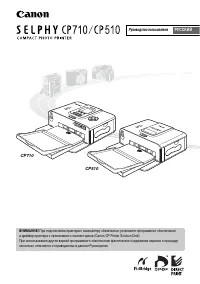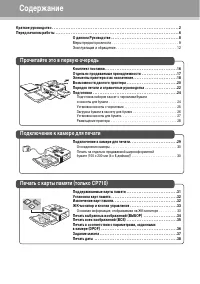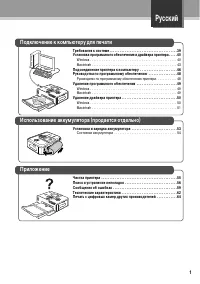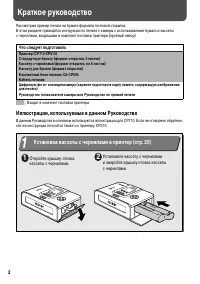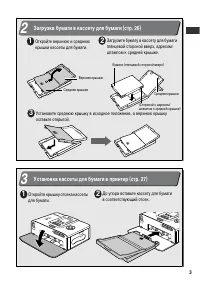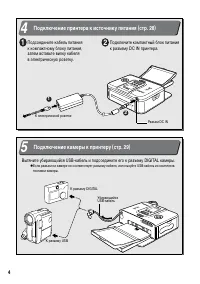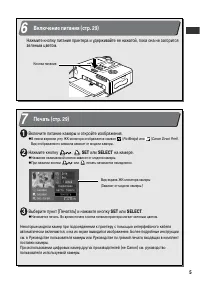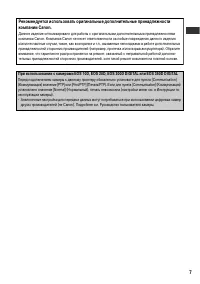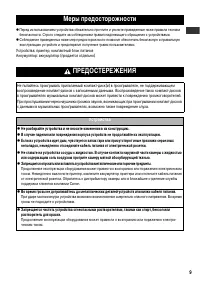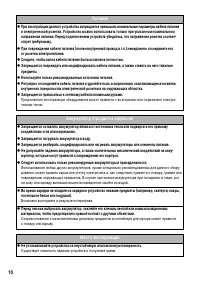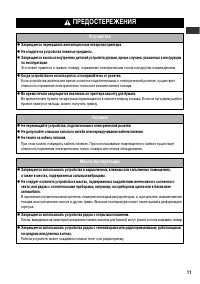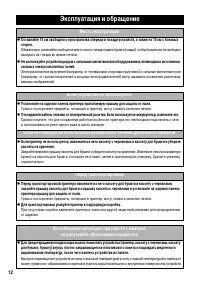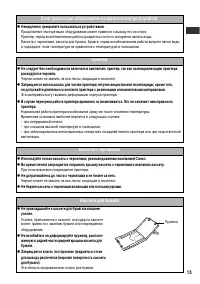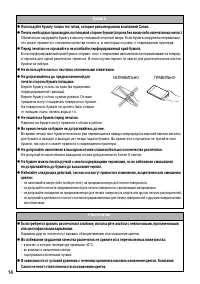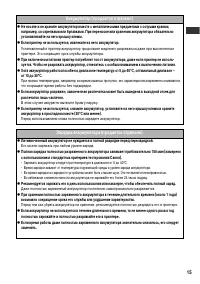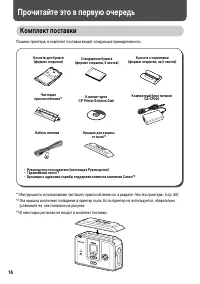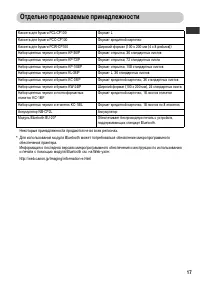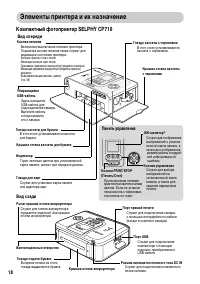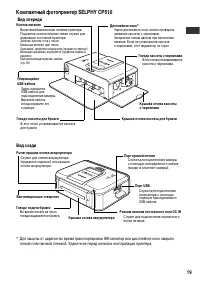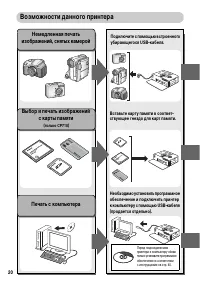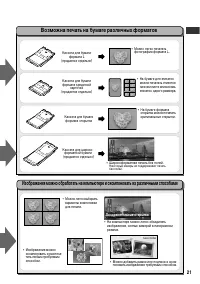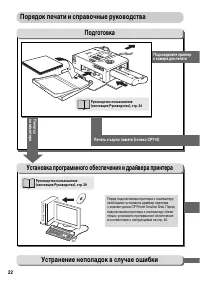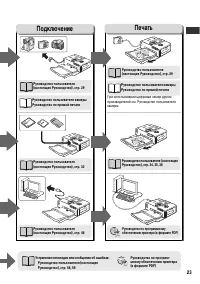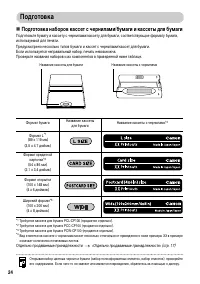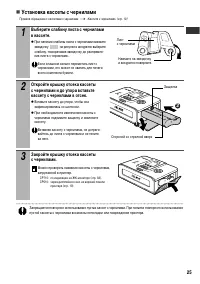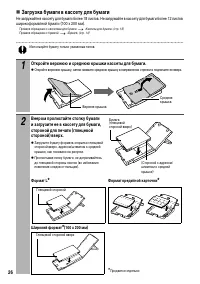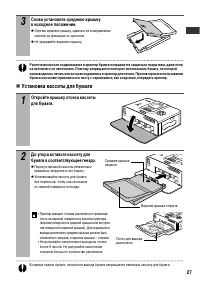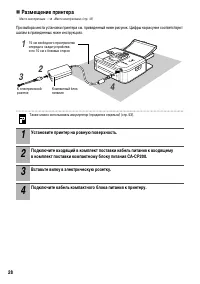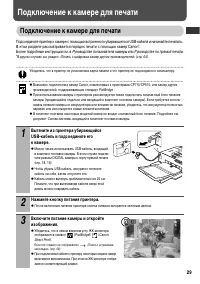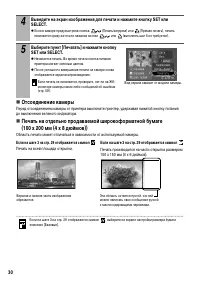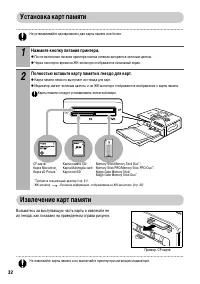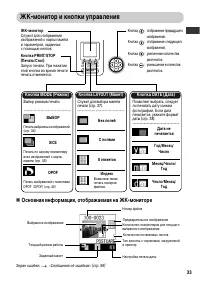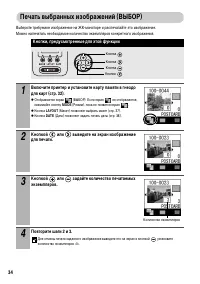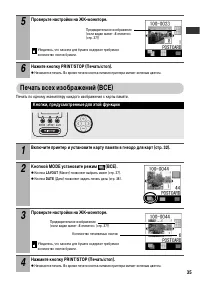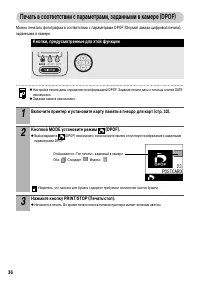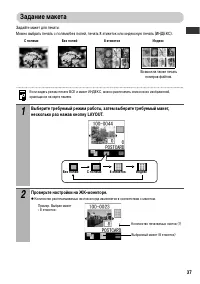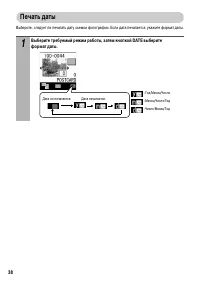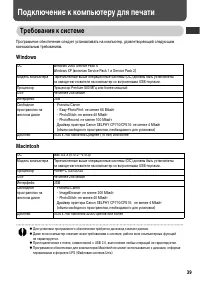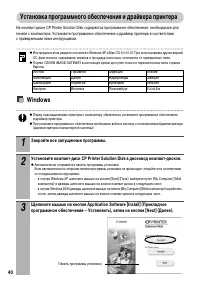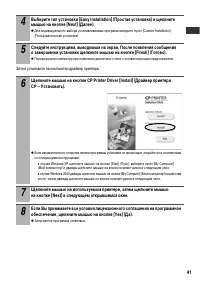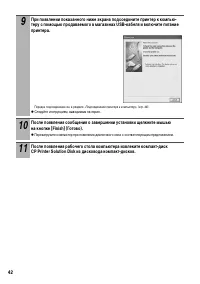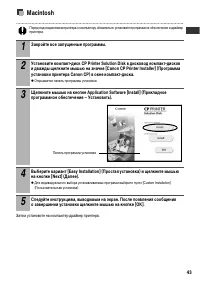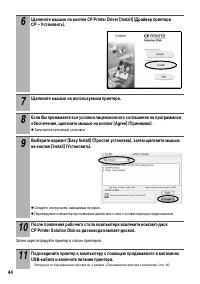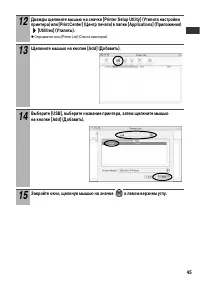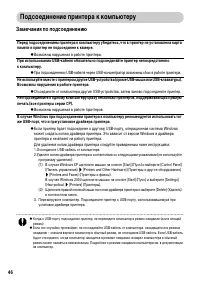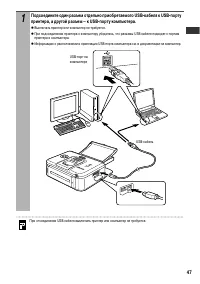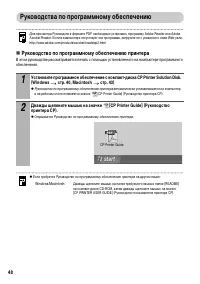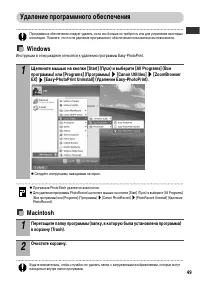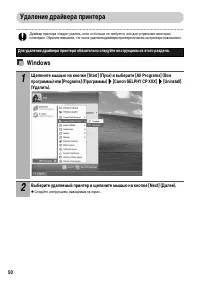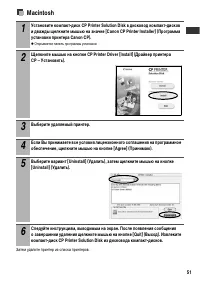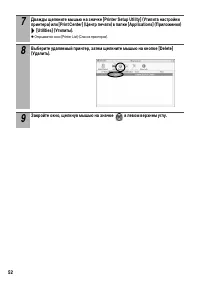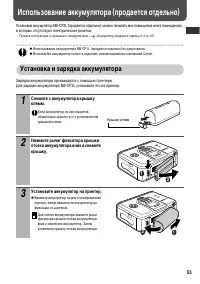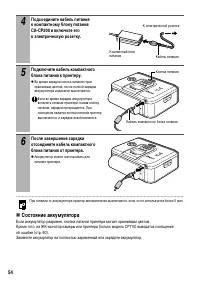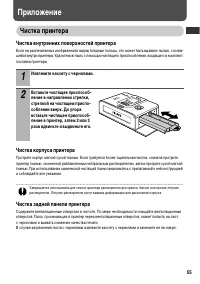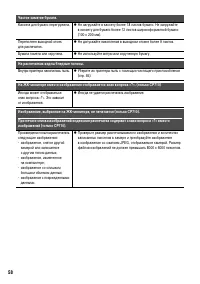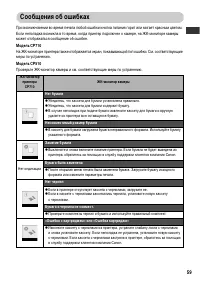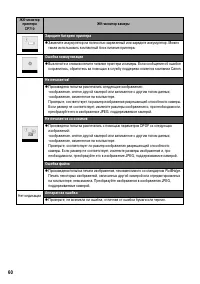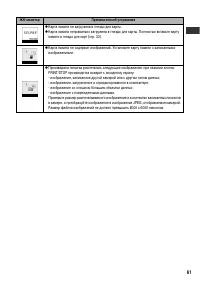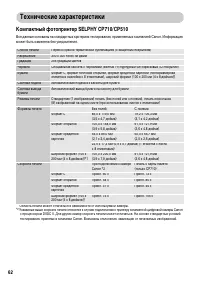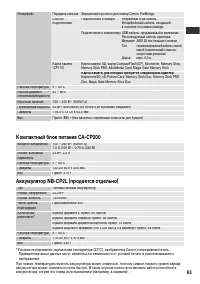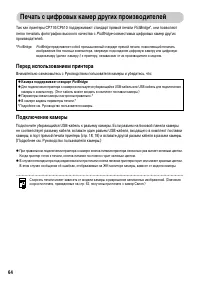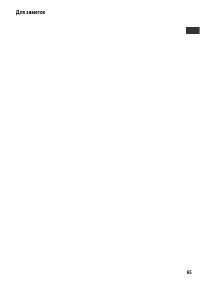Страница 2 - Содержание; Прочитайте это в первую очередь
Содержание Краткое руководство . . . . . . . . . . . . . . . . . . . . . . . . . . . . . . . . . . . . . . . . . . . . . . . . . . . . . . . . . . . . . . . . . . . . . . . . . . . 2Перед началом работы . . . . . . . . . . . . . . . . . . . . . . . . . . . . . . . . . . . . . . . . . . . . . . . . ....
Страница 3 - Русский; Подключение к компьютеру для печати
Русский 1 Подключение к компьютеру для печати Требования к системе . . . . . . . . . . . . . . . . . . . . . . . . . . . . . . . . . . . . . . . . 39Установка программного обеспечения и драйвера принтера . . . . . 40 Windows . . . . . . . . . . . . . . . . . . . . . . . . . . . . . . . . . . . . . ....
Страница 4 - Краткое руководство; Иллюстрации, используемые в данном Руководстве; Что следует подготовить
2 Краткое руководство Рассмотрим пример печати на бумаге формата почтовой открытки.В этом разделе приводятся инструкции по печати с камеры с использованием бумаги и кассеты с чернилами, входящими в комплект поставки принтера (пробный набор). : Входит в комплект поставки принтера Иллюстрации, использ...
Страница 7 - Включите питание камеры и откройте изображения.; Нажмите кнопку; SELECT; SET; SELECT
5 6 Включение питания (стр. 29) Нажмите кнопку питания принтера и удерживайте ее нажатой, пока она не загорится зеленым цветом. Кнопка питания 7 Печать (стр. 29) Включите питание камеры и откройте изображения. ” В левом верхнем углу ЖК-монитора отображается символ ( PictBridge ) или ( Canon Direct P...
Страница 8 - Перед началом работы; Предостережение в отношении нарушения авторских прав
6 Перед началом работы Перед началом работы с принтером полностью ознакомьтесь с разделом «Меры предосторожности» (стр. 9) . Предостережение в отношении нарушения авторских прав Уважайте авторские права. Использование изображений, распечатанных на принтере SELPHY CP710/CP510, для любых других целей,...
Страница 10 - О данном Руководстве; Условные обозначения; Ограничение ответственности
8 О данном Руководстве Условные обозначения Иллюстрации, используемые в данном Руководстве В данном Руководстве в основном используются иллюстрации для CP710. Если не оговорено обратное, эти же инструкции относятся также и к принтеру CP510. Описания камер в данном Руководстве В данном Руководстве об...
Страница 11 - Устройства; Не разбирайте устройства и не вносите изменения в их конструкцию.
9 ” Перед использованием устройства обязательно прочтите и уясните приведенные ниже правила техники безопасности. Строго следите за соблюдением правил надлежащего обращения с устройствами. ” Соблюдение приведенных ниже мер предосторожности позволит обеспечить безопасную и правильную эксплуатацию уст...
Страница 12 - Питание; Следите, чтобы вилка кабеля питания была вставлена полностью.; Место эксплуатации
10 Питание ” При эксплуатации данного устройства запрещается превышать номинальные параметры кабеля питания и электрической розетки. Устройство можно использовать только при указанном номинальном напряжении питания. Перед подключением устройств убедитесь, что напряжение розетки соответ-ствует требуе...
Страница 13 - ПРЕДОСТЕРЕЖЕНИЯ; Запрещается перекрывать вентиляционные отверстия принтера.; Не тяните за кабель питания.; Запрещается использовать устройства рядом с открытым пламенем.
11 ПРЕДОСТЕРЕЖЕНИЯ Устройства ” Запрещается перекрывать вентиляционные отверстия принтера. ” Не кладите на устройства тяжелые предметы. ” Запрещается касаться внутренних деталей устройств руками, кроме случаев, указанных в инструкции по эксплуатации. Это может привести к травме, пожару, поражению эл...
Страница 14 - Эксплуатация и обращение; Для транспортировки упакуйте принтер в подходящую коробку.; Во избежание неполадок при работе с камерой
12 Эксплуатация и обращение Место эксплуатации ” Оставляйте 15 см свободного пространства спереди и позади устройств, а также по 10 см с боковых сторон. Обязательно оставляйте свободное место около гнезда подачи бумаги (сзади), чтобы бумага могла свободно выходить из гнезда во время печати. ” Не исп...
Страница 15 - Если происходит образование конденсата внутри устройств; Немедленно прекратите пользоваться устройствами.; Принтер; Кассета с чернилами; Не дотрагивайтесь до листа с чернилами и не тяните за него.; Не берите кассеты с чернилами влажными или потными руками.; Кассеты для бумаги
13 Если происходит образование конденсата внутри устройств ” Немедленно прекратите пользоваться устройствами. Продолжение эксплуатации оборудования может привести к выходу его из строя.Принтер: перед возобновлением работы дождитесь полного испарения капель воды.Кассета с чернилами, кассета для бумаг...
Страница 16 - Бумага; Не используйте листы с частично отклеенными этикетками.; Во время печати на бумаге не дотрагивайтесь до нее.; Распечатки
14 Бумага ” Используйте бумагу только тех типов, которые рекомендованы компанией Canon. ” Печать необходимо производить на глянцевой стороне бумаги (сторона без каких-либо напечатанных меток.) Обязательно загружайте бумагу в кассету глянцевой стороной вверх. Если бумага загружена неправильно, это мо...
Страница 17 - Если принтер не используется, извлеките из него аккумулятор.; Зарядка аккумулятора (продается отдельно)
15 Аккумулятор (продается отдельно) ” Не носите и не храните аккумулятор вместе с металлическими предметами с острыми краями, например, со скрепками или булавками. При переноске или хранении аккумулятора обязательно устанавливайте на него крышку клемм. ” Если принтер не используется, извлеките из не...
Страница 18 - Комплект поставки
16 Прочитайте это в первую очередь Комплект поставки Помимо принтера, в комплект поставки входят следующие принадлежности. *1 Инструкции по использованию чистящего приспособления см. в разделе «Чистка принтера» (стр. 55) . *2 Эта крышка исключает попадание в принтер пыли. Если принтер не используетс...
Страница 19 - Отдельно продаваемые принадлежности
17 Отдельно продаваемые принадлежности Некоторые принадлежности продаются не во всех регионах. * Для использования модуля Bluetooth может потребоваться обновление микропрограммного обеспечения принтера. Информация о последних версиях микропрограммного обеспечения и инструкции по использованию и печа...
Страница 20 - Элементы принтера и их назначение; Компактный фотопринтер SELPHY CP710; Вид спереди
18 Элементы принтера и их назначение Компактный фотопринтер SELPHY CP710 Кнопка питания Включение/выключение питания принтера. Подсветка кнопки питания также служит для индикации состояния принтера. Зеленая: принтер готов к печати Мигающая зеленая: идет печать Оранжевая: заряжается аккумулятор (прод...
Страница 21 - Компактный фотопринтер SELPHY CP510
19 Компактный фотопринтер SELPHY CP510 Вид спереди Гнездо кассеты для бумаги В этот отсек устанавливается кассета для бумаги. Гнездо кассеты с чернилами В этот отсек устанавливается кассета с чернилами. Крышка отсека кассеты с чернилами Крышка отсека кассеты для бумаги Убирающийся USB-кабель Здесь н...
Страница 22 - Возможности данного принтера; Немедленная печать
20 Возможности данного принтера Немедленная печать изображений, снятых камерой Печать с компьютера Выбор и печать изображений с карты памяти (только CP710) Подключите с помощью встроенного убирающегося USB-кабеля. Необходимо установить программное обеспечение и подключить принтер к компьютеру с помо...
Страница 23 - Возможна печать на бумаге различных форматов
21 Кассета для бумаги формата L (продается отдельно) Кассета для бумаги формата кредитной карточки (продается отдельно) Кассета для бумаги формата открытки Кассета для широко- форматной бумаги (продается отдельно) • Можно легко печатать фотографии формата L. • На бумаге для этикеток можно печатать э...
Страница 24 - Подсоедините принтер
22 Порядок печати и справочные руководства Подготовка Установка программного обеспечения и драйвера принтера Руководство пользователя (настоящее Руководство), стр. 39 Перед подключением принтера к компьютеру необходимо установить драйвер принтера с компакт-диска CP Printer Solution Disk. Перед подкл...
Страница 25 - Подключение
23 При использовании цифровых камер других производителей см. Руководство пользователя камеры. Устранение неполадок или сообщения об ошибках: Руководство пользователя (настоящее Руководство), стр. 56, 59 Подключение Печать Руководство пользователя (настоящее Руководство), стр. 29 Руководство пользов...
Страница 26 - Подготовка
24 Подготовка ̈ Подготовка наборов кассет с чернилами/бумаги и кассеты для бумаги Подготовьте бумагу и кассету с чернилами/кассету для бумаги, соответствующие формату бумаги, используемой для печати.Предусмотрено несколько типов бумаги и кассет с чернилами/кассет для бумаги.Если используется неправи...
Страница 27 - Установка кассеты с чернилами
25 ̈ Установка кассеты с чернилами Правила обращения с кассетами с чернилами «Кассета с чернилами» (стр. 13) Запрещается повторное использование пустых кассет с чернилами. При попытке повторного использования пустой кассеты с чернилами возможны неполадки или повреждение принтера. 1 Выберите слабину ...
Страница 28 - Загрузка бумаги в кассету для бумаги; Откройте верхнюю и среднюю крышки кассеты для бумаги.; Формат L
26 ̈ Загрузка бумаги в кассету для бумаги Не загружайте в кассету для бумаги более 18 листов. Не загружайте в кассету для бумаги более 12 листов широкоформатной бумаги (100 х 200 мм). Правила обращения с кассетами для бумаги «Кассеты для бумаги» (стр. 13) Правила обращения с бумагой «Бумага» (стр. 1...
Страница 29 - Установка кассеты для бумаги
27 Распечатанная или подававшаяся в принтер бумага покрывается защитным покрытием, даже если на ней ничего не напечатано. Поэтому запрещается повторно использовать бумагу, на которой производилась печать или которая подавалась в принтер для печати. При повторном использовании бумаги она может прикле...
Страница 30 - Размещение принтера; Установите принтер на ровную поверхность.
28 ̈ Размещение принтера Место эксплуатации «Место эксплуатации» (стр. 12) При выбора места установки принтера см. приведенный ниже рисунок. Цифры на рисунке соответствуют шагам в приведенных ниже инструкциях. Также можно использовать аккумулятор (продается отдельно) (стр. 53). 1 Установите принтер ...
Страница 31 - Подключение к камере для печати; Нажмите кнопку питания принтера.
29 Подключение к камере для печати Подключение к камере для печати Подсоедините принтер к камере с помощью встроенного убирающегося USB-кабеля и начинайте печатать. В этом разделе рассматривается порядок печати с помощью камер Canon * . Более подробные инструкции см. в Руководстве пользователя камер...
Страница 32 - Отсоединение камеры; Если на шаге 3 на стр. 29 отображается символ
30 ̈ Отсоединение камеры Перед отсоединением камеры от принтера выключите принтер, удерживая нажатой кнопку питания до выключения зеленого индикатора. ̈ Печать на отдельно продаваемой широкоформатной бумаге (100 x 200 мм (4 x 8 дюймов)) Область печати может отличаться в зависимости от используемой к...
Страница 33 - Поддерживаемые карты памяти; Карты памяти, устанавливаемые непосредственно
31 Печать с карты памяти (только CP710) Вставьте карту памяти в принтер, чтобы можно было распечатать хранящиеся на ней изображения. Убедитесь, что камера или компьютер не подсоединен к принтеру. При печати с карты памяти можно повысить качество печати, используя для оптимизации информацию, сохранен...
Страница 34 - Установка карт памяти; Извлечение карт памяти
32 Установка карт памяти Не устанавливайте одновременно две карты памяти или более. Извлечение карт памяти Возьмитесь за выступающую часть карты и извлеките ее из гнезда, как показано на приведенном справа рисунке. Не извлекайте карты памяти и не выключайте принтер при мигающем индикаторе. 1 Нажмите...
Страница 35 - ЖК-монитор и кнопки управления; Основная информация, отображаемая на ЖК-мониторе
33 ЖК-монитор и кнопки управления ̈ Основная информация, отображаемая на ЖК-мониторе Экран ошибки «Сообщения об ошибках» (стр. 59) ЖК-монитор Служит для отображения изображений с карты памяти и параметров, заданных с помощью кнопок. Кнопка : отображение предыдущего изображения. Кнопка : отображение ...
Страница 36 - Кнопки, предусмотренные для этой функции
34 Печать выбранных изображений (ВЫБОР) Выберите требуемое изображение на ЖК-мониторе и распечатайте это изображение. Можно напечатать необходимое количество экземпляров конкретного изображения. Кнопки, предусмотренные для этой функции 1 Включите принтер и установите карту памяти в гнездо для карт (...
Страница 38 - Печать в соответствии с параметрами, заданными в камере (DPOF)
36 Печать в соответствии с параметрами, заданными в камере (DPOF) Можно печатать фотографии в соответствии с параметрами DPOF (Формат заказа цифровой печати), заданными в камере. ” Настройка печати даты определяется информацией DPOF. Задание печати даты с помощь кнопки DATE невозможно. ” Задание мак...
Страница 39 - Задание макета
37 Задание макета Задайте макет для печати.Можно выбрать печать с полями/без полей, печать 8 этикеток или индексную печать (ИНДЕКС). Если задать режим печати ВСЕ и макет ИНДЕКС, можно распечатать список всех изображений, хранящихся на карте памяти. 1 Выберите требуемый режим работы, затем выберите т...
Страница 40 - Печать даты
38 Печать даты Выберите, следует ли печатать дату съемки фотографии. Если дата печатается, укажите формат даты. 1 Выберите требуемый режим работы, затем кнопкой DATE выберите формат даты. :Год/Месяц/Число :Число/Месяц/Год :Месяц/Число/Год Дата не печатается. Дата печатается.
Страница 41 - Требования к системе; Windows
39 Подключение к компьютеру для печати Требования к системе Программное обеспечение следует устанавливать на компьютер, удовлетворяющий следующим минимальным требованиям. Windows Macintosh ” Для установки программного обеспечения требуется дисковод компакт-дисков. ” Даже если компьютер отвечает всем...
Страница 42 - Установка программного обеспечения и драйвера принтера; Закройте все запущенные программы.
40 Установка программного обеспечения и драйвера принтера На компакт-диске CP Printer Solution Disk содержится программное обеспечение, необходимое для печати с компьютера. Установите программное обеспечение и драйвер принтера в соответствии с приведенными ниже инструкциями. ” Инструкции в этом разд...
Страница 45 - Macintosh
43 Macintosh Перед подсоединением принтера к компьютеру обязательно установите программное обеспечение и драйвер принтера. Затем установите на компьютер драйвер принтера. 1 Закройте все запущенные программы. 2 Установите компакт-диск CP Printer Solution Disk в дисковод компакт-дисков и дважды щелкни...
Страница 46 - Щелкните мышью на используемом принтере.
44 Затем зарегистрируйте принтер в списке принтеров. 6 Щелкните мышью на кнопке CP Printer Driver [Install] (Драйвер принтера CP – Установить). 7 Щелкните мышью на используемом принтере. 8 Если Вы принимаете все условия лицензионного соглашения на программное обеспечение, щелкните мышью на кнопке [A...
Страница 48 - Подсоединение принтера к компьютеру; Замечания по подсоединению
46 Подсоединение принтера к компьютеру Замечания по подсоединению ” Когда к USB-порту подсоединен принтер, не переводите компьютер в режим ожидания (или в спящий режим). ” Если это случайно произойдет, не отсоединяйте USB-кабель от компьютера, находящегося в режиме ожидания – сначала верните компьют...
Страница 50 - Руководства по программному обеспечению; Руководство по программному обеспечению принтера; Дважды щелкните мышью на значке
48 Руководства по программному обеспечению Для просмотра Руководств в формате PDF необходимо установить программу Adobe Reader или Adobe Acrobat Reader. Если в компьютере отсутствует эта программа, загрузите ее с указанного ниже Web-узла. http://www.adobe.com/products/acrobat/readstep2.html ̈ Руково...
Страница 51 - Удаление программного обеспечения
49 Удаление программного обеспечения Программное обеспечение следует удалять, если оно больше не требуется, или для устранения некоторых неполадок. Помните, что после удаления программного обеспечения пользоваться им невозможно. Windows Инструкции в этом разделе относятся к удалению программы Easy-P...
Страница 52 - Удаление драйвера принтера
50 Удаление драйвера принтера Драйвер принтера следует удалять, если он больше не требуется, или для устранения некоторых неполадок. Обратите внимание, что после удаления драйвера принтера печатать на принтере невозможно. Windows Для удаления драйвера принтера обязательно следуйте инструкциям из это...
Страница 53 - Выберите удаляемый принтер.
51 Macintosh Затем удалите принтер из списка принтеров. 1 Установите компакт-диск CP Printer Solution Disk в дисковод компакт-дисков и дважды щелкните мышью на значке [Canon CP Printer Installer] (Программа установки принтера Canon CP). ” Открывается панель программы установки. 2 Щелкните мышью на к...
Страница 55 - Использование аккумулятора (продается отдельно); Установка и зарядка аккумулятора; Установите аккумулятор на принтер.
53 Использование аккумулятора (продается отдельно) Установив аккумулятор NB-CP2L (продается отдельно), можно печатать вне помещения или в помещениях, в которых отсутствуют электрические розетки. Правила эксплуатации и обращения с аккумулятором «Аккумулятор (продается отдельно)» (стр. 15) ” Использов...
Страница 56 - Состояние аккумулятора
54 При питании от аккумулятора принтер автоматически выключается, если он не используется более 5 мин. ̈ Состояние аккумулятора Если аккумулятор разряжен, кнопка питания принтера мигает оранжевым цветом. Кроме того, на ЖК-монитор камеры или принтера (только модель CP710) выводится сообщение об ошибк...
Страница 57 - Приложение; Чистка принтера; Чистка внутренних поверхностей принтера; Извлеките кассету с чернилами.
55 Приложение Чистка принтера Чистка внутренних поверхностей принтера Если на распечатанных изображениях видны бледные полосы, это может быть вызвано пылью, скопив-шейся внутри принтера. Удалите всю пыль с помощью чистящего приспособления, входящего в комплект поставки принтера. Чистка корпуса принт...
Страница 58 - Поиск и устранение неполадок
56 Поиск и устранение неполадок Если принтер работает со сбоями, попробуйте обнаружить и устранить неполадку в соответствии с приведенными ниже указаниями. Если неполадку устранить не удалось, обратитесь за помощью к дилеру или в службу поддержки клиентов компании Canon. Отсутствует питание принтера...
Страница 61 - Сообщения об ошибках
59 Сообщения об ошибках При возникновении во время печати любой ошибки кнопка питания горит или мигает красным цветом. Если неполадка возникла в то время, когда принтер подключен к камере, на ЖК-мониторе камеры может отображаться сообщение об ошибке. Модель CP710 На ЖК-мониторе принтера также отобра...
Страница 64 - Технические характеристики; Компактный фотопринтер SELPHY CP710/CP510
62 Технические характеристики Компактный фотопринтер SELPHY CP710/CP510 Все данные основаны на стандартных критериях тестирования, применяемых компанией Canon. Информация может быть изменена без уведомления. *1 Область печати может отличаться в зависимости от используемой камеры. *2 Указанные выше с...
Страница 65 - Компактный блок питания CA-CP200
63 Компактный блок питания CA-CP200 Аккумулятор NB-CP2L (продается отдельно) *Условия тестирования: нормальная температура (23°C), изображения Canon, непрерывная печать. Приведенные выше данные могут изменяться в зависимости от условий печати и распечатываемого изображения. При низких температурах е...
Страница 66 - Печать с цифровых камер других производителей; Перед использованием принтера
64 Печать с цифровых камер других производителей Так как принтеры CP710/CP510 поддерживают стандарт прямой печати PictBridge * , они позволяют легко печатать фотографии высокого качества с PictBridge -совместимых цифровых камер других производителей. *PictBridge: PictBridge представляет собой промыш...